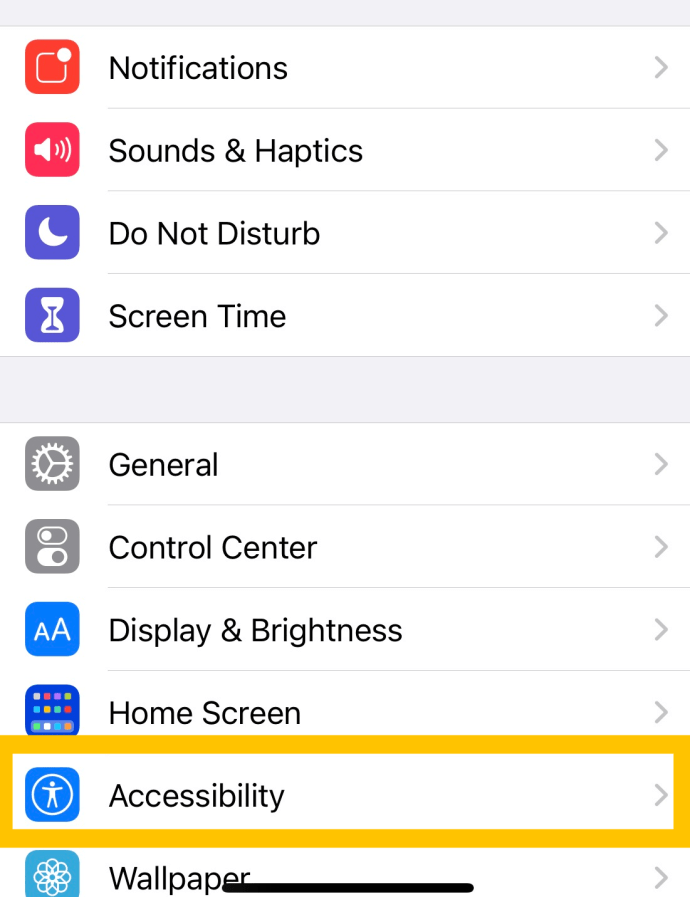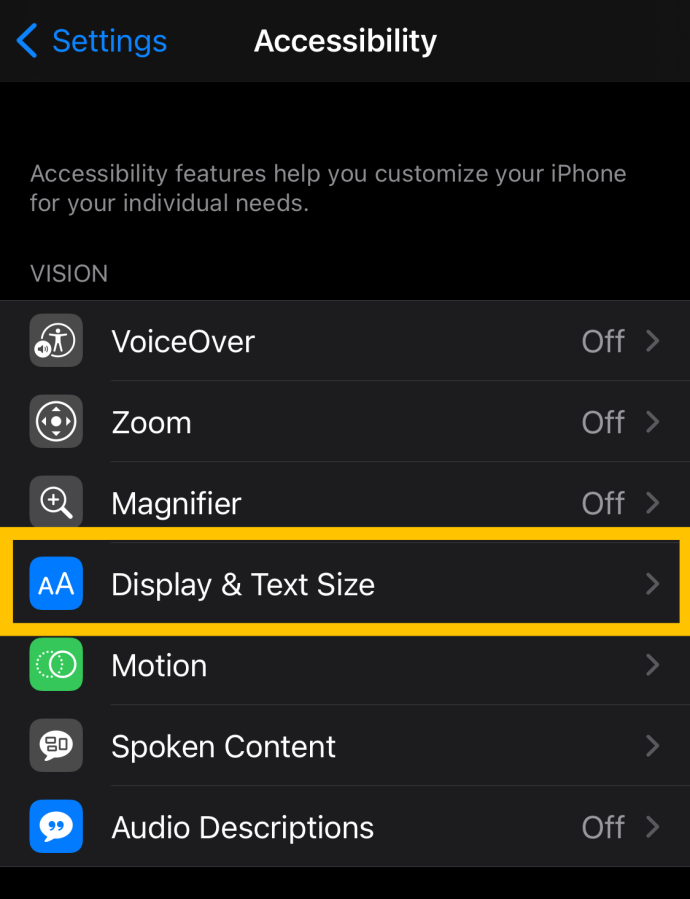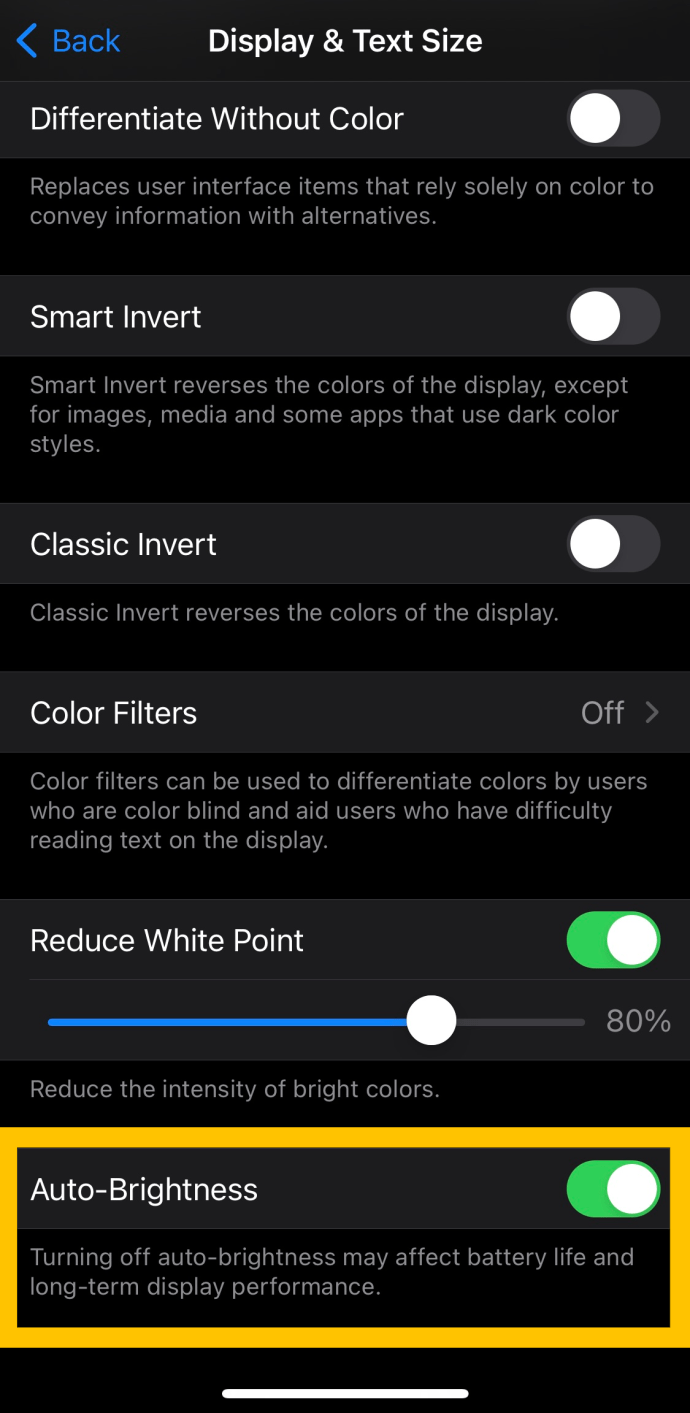Hem iPhone hem de iPad, iOS ayarlarında, odadaki ışık seviyelerini algılamak ve ekran parlaklığını buna göre otomatik olarak ayarlamak için her cihazın ortam ışığı sensörünü kullanan bir otomatik parlaklık seçeneği sunar.

Bazı kullanıcılar bunu can sıkıcı bulurken, diğerleri cihazlarının parlaklığı kendileri için ayarlamasını takdir etmiyor. Eğer böyle hissediyorsan, okumaya devam et! Bu makalede, iPhone'larda ve iPad'lerde otomatik parlaklık özelliğini nasıl kapatacağınızı göstereceğiz.
Otomatik Parlaklık Özelliği nedir?
Daha aydınlık odalarda veya dış mekanlarda iOS, ekran parlaklığını artırır. Daha karanlık ortamlarda veya geceleri parlaklığı azaltacaktır.
Bu kullanışlıdır, çünkü genellikle iPhone veya iPad ekranınızın parlaklığını, Ayarlar'a gitmenize veya Kontrol Merkezi'ni ziyaret etmenize gerek kalmadan aydınlatma koşullarına uygun tutar.

Cihazınızın ekranı genellikle en uzun pil ömrü tüketen cihaz olduğundan ve otomatik parlaklık ekranın olması gerekenden daha parlak olmasını engellediğinden pil ömründen tasarruf etmenize de yardımcı olur.
Ancak bazen iOS'un iPhone'un parlaklığının ne olması gerektiğine dair "tahmini" istediğiniz şey değildir. Örneğin, bir oda oldukça karanlık olabilir ancak belirli bir uygulama veya film için maksimum parlaklığa sahip olmak istiyorsunuz. Veya başka türlü aydınlık bir odada pil ömründen tasarruf etmek için ekran parlaklığını azaltmak isteyebilirsiniz.
Otomatik Parlaklık Nasıl Kapatılır
Parlaklığı Kontrol Merkezi aracılığıyla manuel olarak ayarlayarak iOS'un otomatik parlaklığını her zaman geçersiz kılabilirsiniz. Ayarlar > Ekran ve Parlaklık.
Ancak iPhone veya iPad'inizin ekran parlaklığını her zaman manuel olarak kontrol etmeyi tercih ediyorsanız, iOS otomatik parlaklık özelliğini kapatmanız yeterlidir. İşte nasıl.
Otomatik Parlaklığı Devre Dışı Bırak
Otomatik parlaklığı devre dışı bırakmak için iPhone veya iPad'inizi alın, şunu yapın:
- Telefonunuzda veya iPad'inizde Ayarlar'ı açın ve 'Erişilebilirlik' üzerine dokunun.
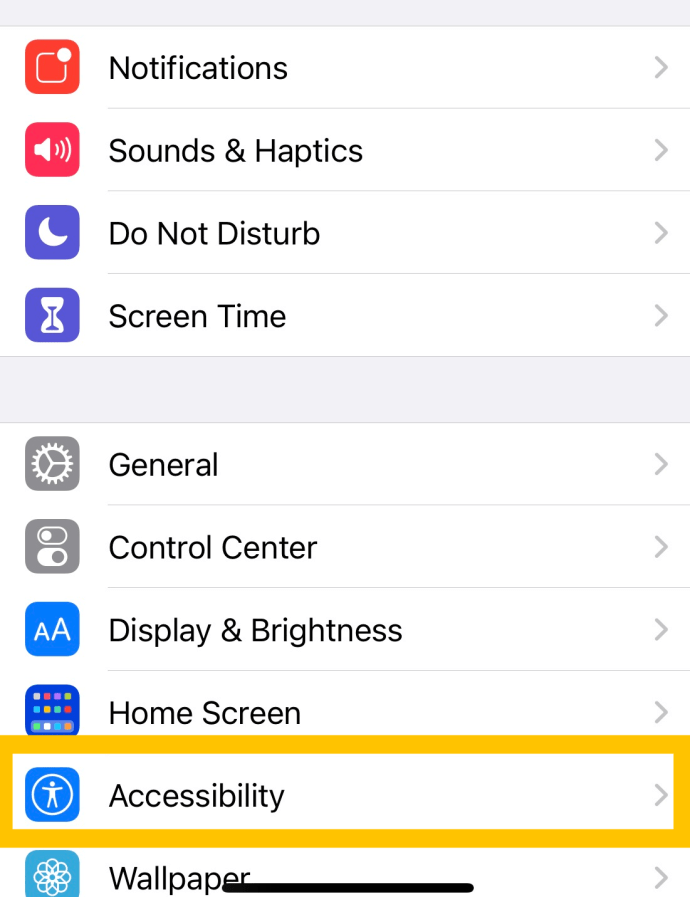
- Ardından, 'Ekran ve Metin Boyutu'na dokunun.
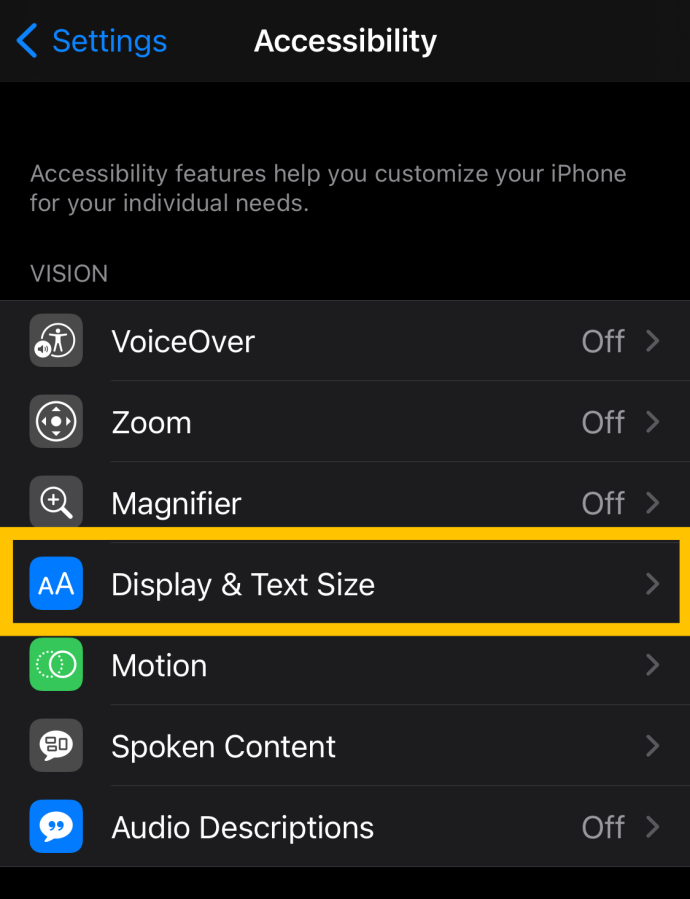
- "Otomatik Parlaklık"ın yanındaki anahtarı kapatın.
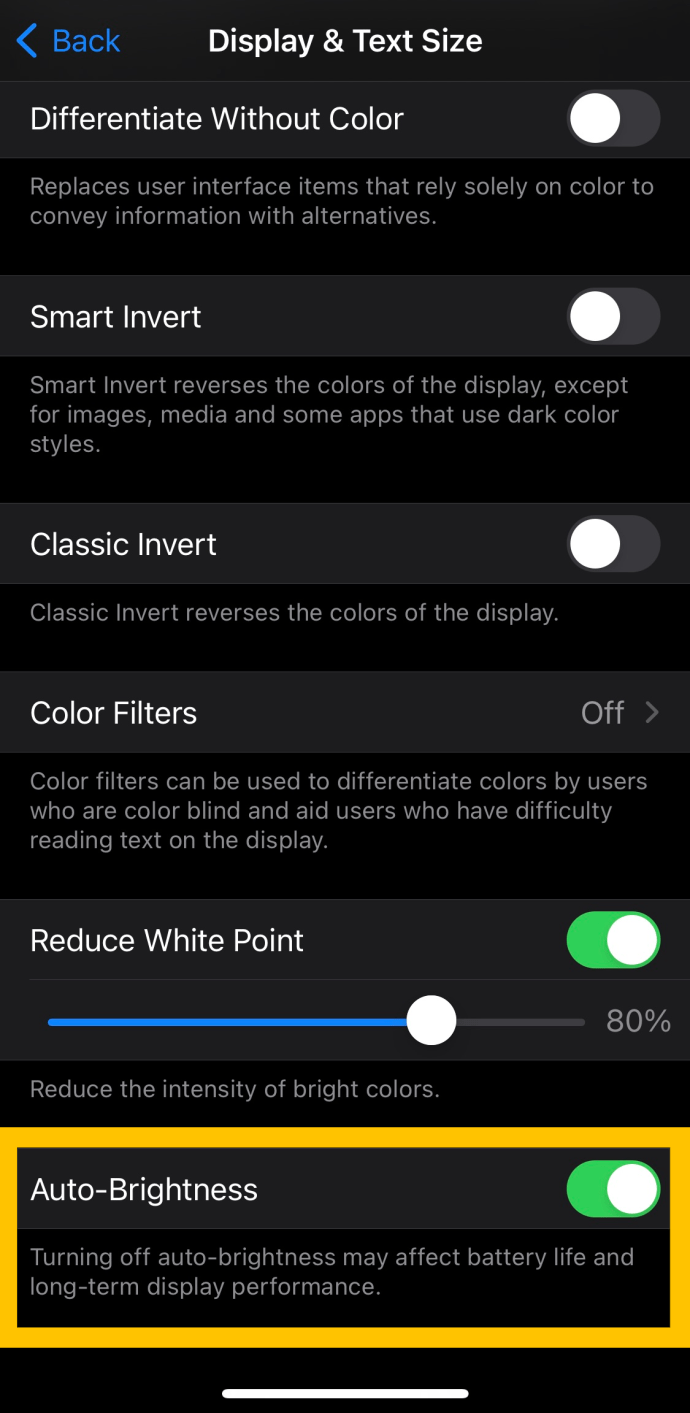
iOS'un eski sürümleri için bunun yerine şu adımları izleyin: Ayarlar > Genel > Erişilebilirlik > Konaklama Yerlerini Görüntüle.
Bununla birlikte, bu rotaya giderseniz sadece bir uyarı. Otomatik parlaklığı devre dışı bırakmak, elbette, cihazınızın ekranının, onu dışarıda ilk kez ne zaman kullanmaya başladığınızı göremeyecek kadar loş olabileceği anlamına gelir. Ayrıca, cihazınızı karanlık bir odada açarsanız tam parlaklıkta bir ekran tarafından körlenebileceğiniz anlamına da gelir.
Her iki durum da Kontrol Merkezi'ni açarak ve manuel olarak daha uygun bir parlaklık ayarlayarak kolayca giderilebilir. Bu sınırlamalarda sorun yoksa, iOS'un manuel olarak ayarladığınız parlaklık seviyesini bir daha asla değiştirmesine izin vermeyeceksiniz.
Diğer özellikler
Apple'ın iOS'u, otomatik parlaklık dışında birkaç ekran parlaklığı özelliğini özelleştirmemize izin veriyor. Bu bölümde, iOS cihazınızda değiştirebileceğiniz diğer bazı güzel özellikleri size göstereceğiz.

Yukarıdaki ekran görüntüsünde, renkleri tersine çevirme veya 10,5 inç iPad Pro'da ekranın kare hızını sınırlama seçeneği de dahil olmak üzere, ekranla ilgili bir dizi erişilebilirlik seçeneği göreceksiniz.
Renkleri Ters Çevir
Renkleri tersine çevirmek genellikle görme bozukluğu olan veya sadece göz yorgunluğunu azaltmak isteyen kişiler için yararlıdır. Çoğu kullanıcı için ekran günlük kullanım için biraz fazla garip görünse de, diğerleri kesinlikle bu özelliği çok faydalı bulacaktır.
Bir iOS cihazında renkleri tersine çevirmek için yapmanız gereken tek şey, yukarıda listelenen adımların aynısını takip etmek ve renkleri tersine çevirmek için anahtarı açmaktır. Bu, ekranın görünümünü hemen değiştirecektir.

Ekran biraz fazla garip görünüyorsa, 'Akıllı Ters Çevir' özelliğini etkinleştirebilirsiniz. 'Klasik Ters Çevir'in aksine bu, görüntüler gibi önemli şeyleri orijinal formatlarında tutacaktır.
Renk Filtreleri
Renk filtreleri, renkleri görmede zorluk çeken birçok kişinin telefonlarıyla etkileşimlerini daha keyifli hale getirmek için kullanabileceği bir başka kullanışlı özelliktir.
Tıpkı yukarıdaki gibi, iOS cihazınızdaki Erişilebilirlik Ayarlarına gidin ve 'Ekran ve Metin'e dokunun. Buradan, 'Renk Filtreleri'ne dokunabilirsiniz. Bu özellikle ilgili harika şeylerden biri, tamamen özelleştirilebilir olmasıdır. çoğu kullanıcının ihtiyaçlarını karşılar. Ayarlara göz atın ve sizin için doğru olanı bulun!

Sıkça Sorulan Sorular
Mac'te otomatik parlaklığı kapatabilir misiniz?
Mac veya MacBook kullanıyorsanız, otomatik parlaklık özelliği inanılmaz derecede can sıkıcı hale gelebilir (özellikle uçakta veya ışığın değiştiği bir araçtaysanız).
Bu özelliği bir Mac veya MacBook'ta kapatmak için aşağıdakileri izleyin: Elma Menüsü > Sistem Tercihleri > Ekranlar yolunu açın ve 'işaretini kaldırınParlaklığı Otomatik Olarak Ayarla' kutu.

Bu seçeneği görmüyorsanız, bunun nedeni büyük olasılıkla tüm Mac ve MacBook ürünlerinde ortam ışığı sensörü bulunmamasıdır.